Phương pháp gọi phím tắt merge cell trong excel các phiên bản
Trộn ô – Merge Cell – là một trong những chức năng thường xuyên được sử dụng trong Excel. Nó giúp chúng ta có thể trình bày tốt hơn, dễ nhìn hơn với những nội dung lớn, dài hơn 1 ô. Để làm việc này một cách nhanh chóng, có lẽ bạn cần tới phím tắt cho chức năng merge cell. Hãy cùng Gitiho.com tìm hiểu cách gọi phím tắt cho chức năng merge cell trong excel nhé.
Xem thêm: Merge gộp nhiều cells có nội dung giống nhau trong cột
Cách gọi phím tắt merge cell trong excel
Nếu bạn lục tìm trong danh sách phím tắt có sẵn của Excel, hẳn bạn sẽ tốn công vô ích bởi không có sẵn phím tắt riêng cho chức năng merge cell này. Tuy nhiên Excel hỗ trợ cho chúng ta một tính năng rất hữu ích giúp bạn có thể sử dụng hầu hết các công cụ trên thanh công cụ, không chỉ chức năng merge cell bằng phím tắt. Đó là sử dụng phím ALT.
Xem thêm: Cách gộp hai hoặc nhiều ô trong Excel mà không mất dữ liệu
Gọi danh sách phím tắt bằng phím Alt
Khi bấm phím ALT trên bàn phím trên thanh công cụ của Excel, ta sẽ thấy xuất hiện trên màn hình các phím tắt đại diện cho từng thẻ, từng nhóm, từng chức năng. Và bạn cũng có thể dễ dàng nhìn thấy phím tắt cho chức năng merge cell

Cách gọi phím tắt merge cell trong excel 2
Gọi phím tắt merge cell
Để gọi được phím tắt merge cell, chúng ta sẽ cùng phân tích một chút:
- Công cụ Merge cell nằm trong nhóm Alignment, trong thẻ Home. Vì vậy chúng ta sẽ bấm phím H để chọn thẻ Home trước.
- Sau đó, phím tắt đại diện cho chức năng merge cell là M, vì vậy, chúng ta sẽ tiếp tục bấm phím M
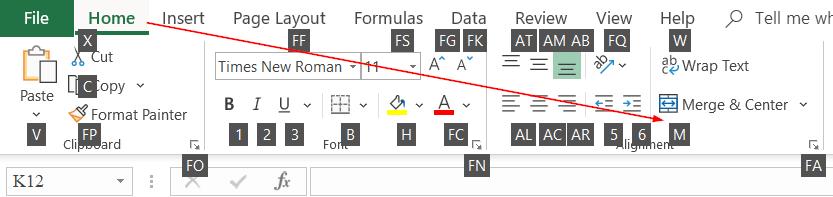
Cách gọi phím tắt merge cell trong excel 3
- Lúc này, danh sách các chức năng merge cell có trong Merge & Center sẽ xuất hiện gồm:
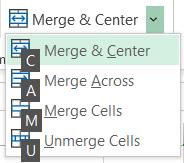
Cách gọi phím tắt merge cell trong excel 4
Xem thêm: Hướng dẫn sử dụng Merge Cells trong bài thi MOS Excel
- Merge & center: Chức năng giúp trộn các ô, nội dung được đưa vào giữa vùng ô trộn (trộn ô đồng thời đưa nội dung vào giữa ô)
- Merge Across: Chức năng giúp trộn các ô trên cùng 1 hàng (nếu vùng có nhiều hàng thì sẽ có mỗi hàng 1 ô được trộn)
- Merge Cells: Chức năng giúp trộn tất cả các ô trong vùng thành 1 ô (nhiều hàng nhiều cột về cùng 1 ô, chỉ trộn ô mà không đưa vào giữa)
- Unmerge Cells: Bỏ chức năng trộn ô (bỏ merge cell) trong 1 ô đã được trộn từ trước đó.
Như vậy ta có tổ hợp phím tắt cho các chức năng merge cell như sau:
- Merge & center: Alt + H + M + C
- Merge Across: Alt + H + M + A
- Merge Cells: Alt + H + M + M
- Unmerge Cells: Alt + H + M + U
Tuyệt đỉnh Excel - Trở thành bậc thầy Excel trong 16 giờ!
Tổng kết
Thật hữu ích và thú vị phải không nào. Như vậy chúng ta đồng thời biết được các phim tắt dùng cho việc trộn ô (merge cell) và cả phím tắt cho việc bỏ chức năng trộn ô (unmerge cell) nữa. Chắc chắn những phím tắt merge cell này sẽ khiến cho quá trình làm việc với Excel của bạn trở nên đơn giản, dễ dàng và nhanh chóng hơn đó!
Chúc bạn học tốt!
Khóa học phù hợp với bất kỳ ai đang muốn tìm hiểu lại Excel từ con số 0. Giáo án được Gitiho cùng giảng viên thiết kế phù hợp với công việc thực tế tại doanh nghiệp, bài tập thực hành xuyên suốt khóa kèm đáp án và hướng dẫn giải chi tiết. Tham khảo ngay bên dưới!
Giấy chứng nhận Đăng ký doanh nghiệp số: 0109077145, cấp bởi Sở kế hoạch và đầu tư TP. Hà Nội
Giấy phép mạng xã hội số: 588, cấp bởi Bộ thông tin và truyền thông





